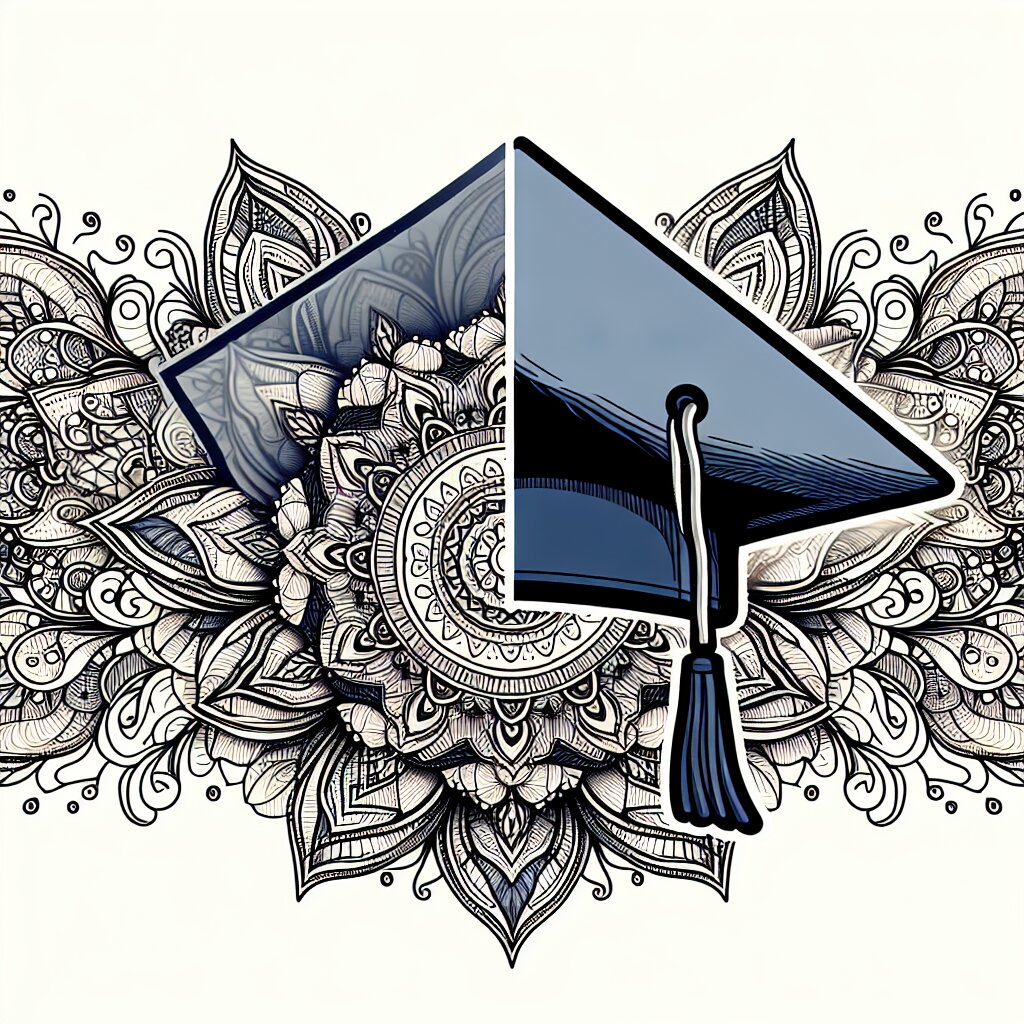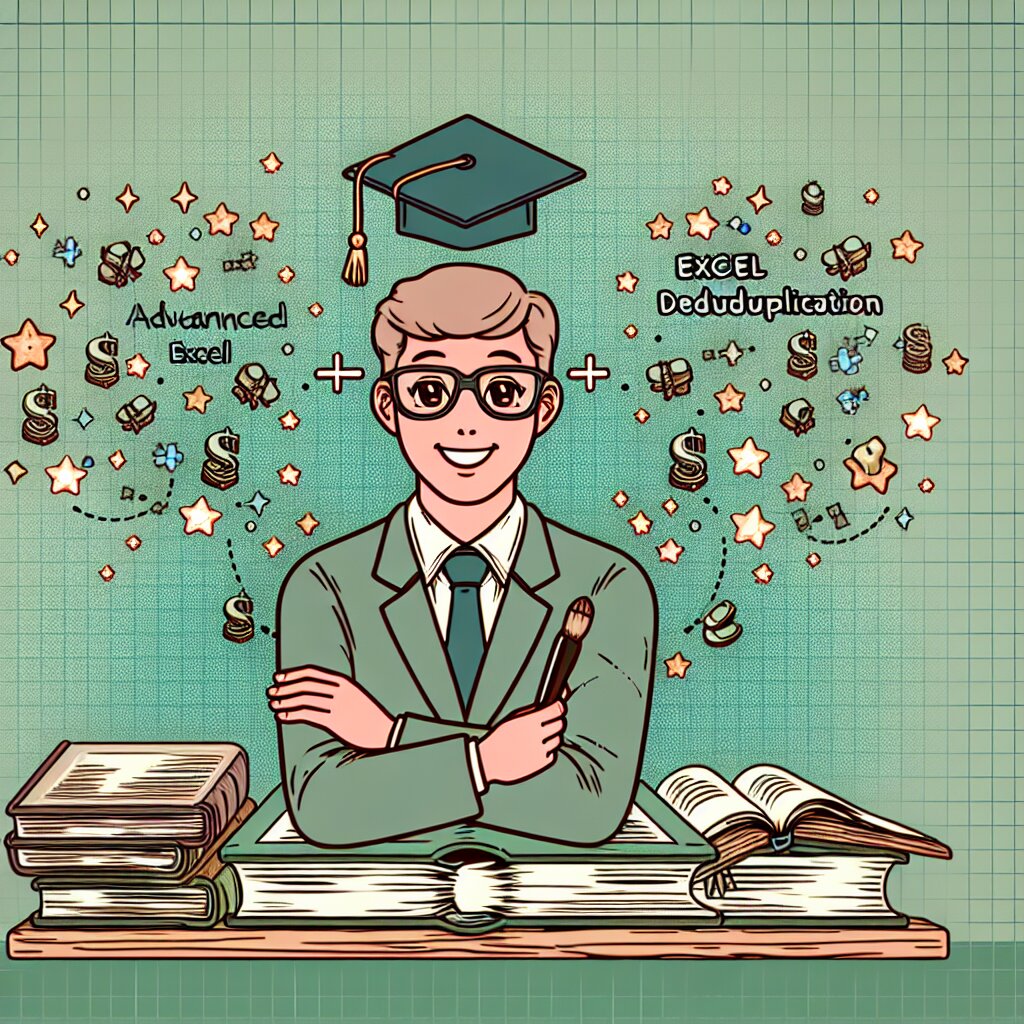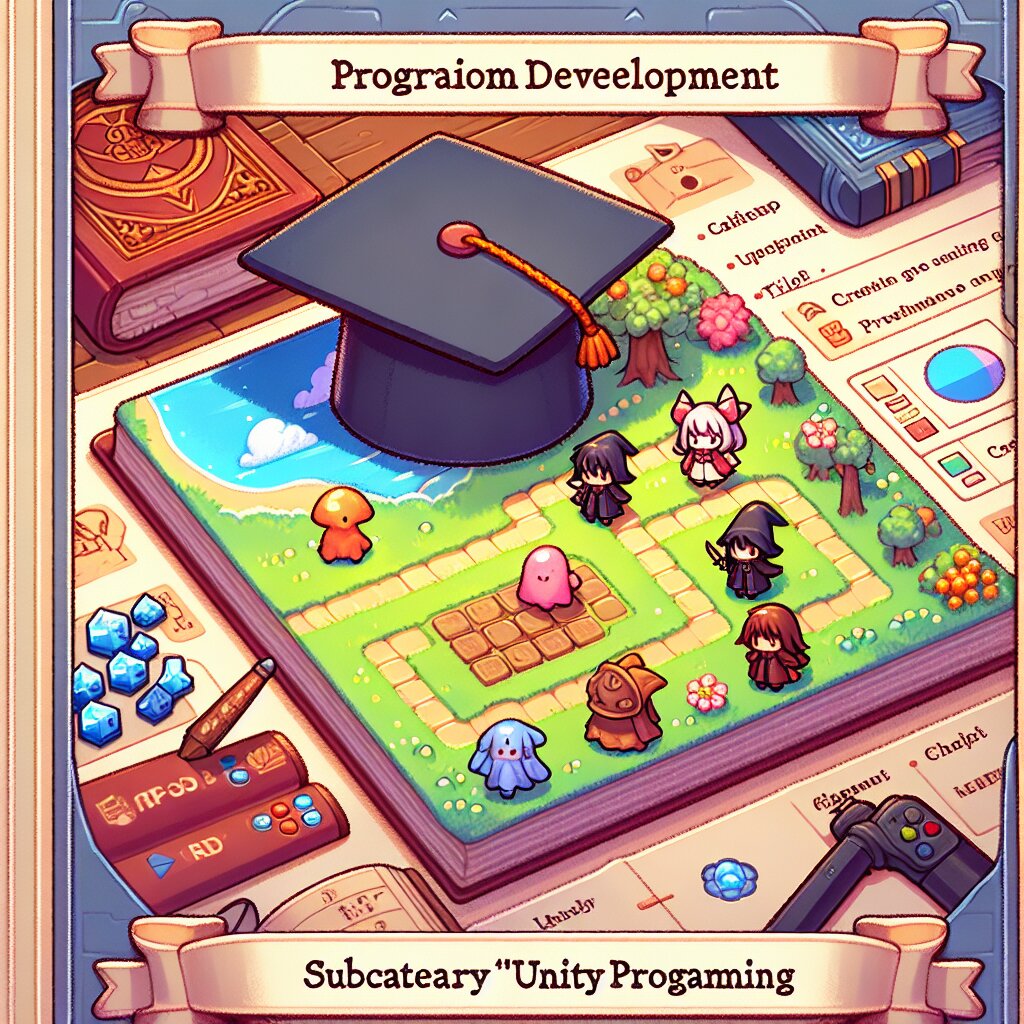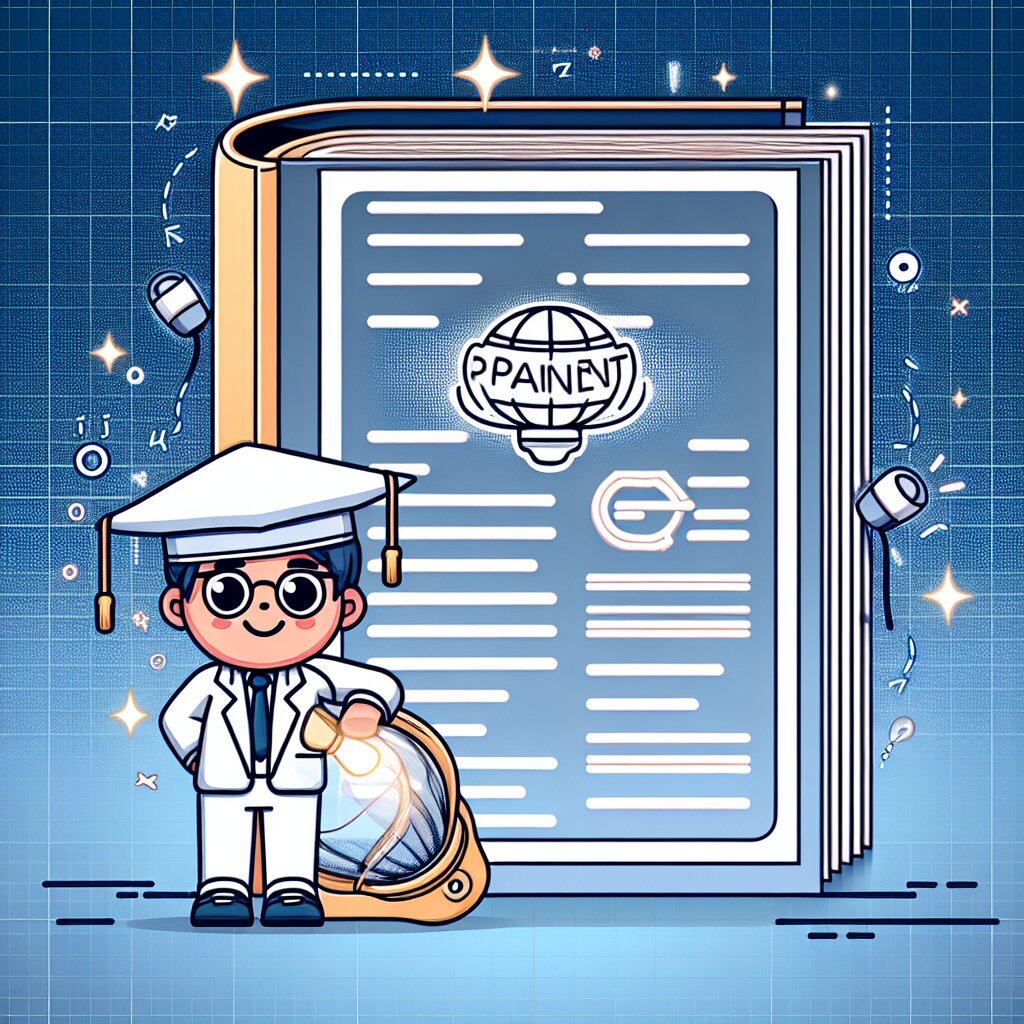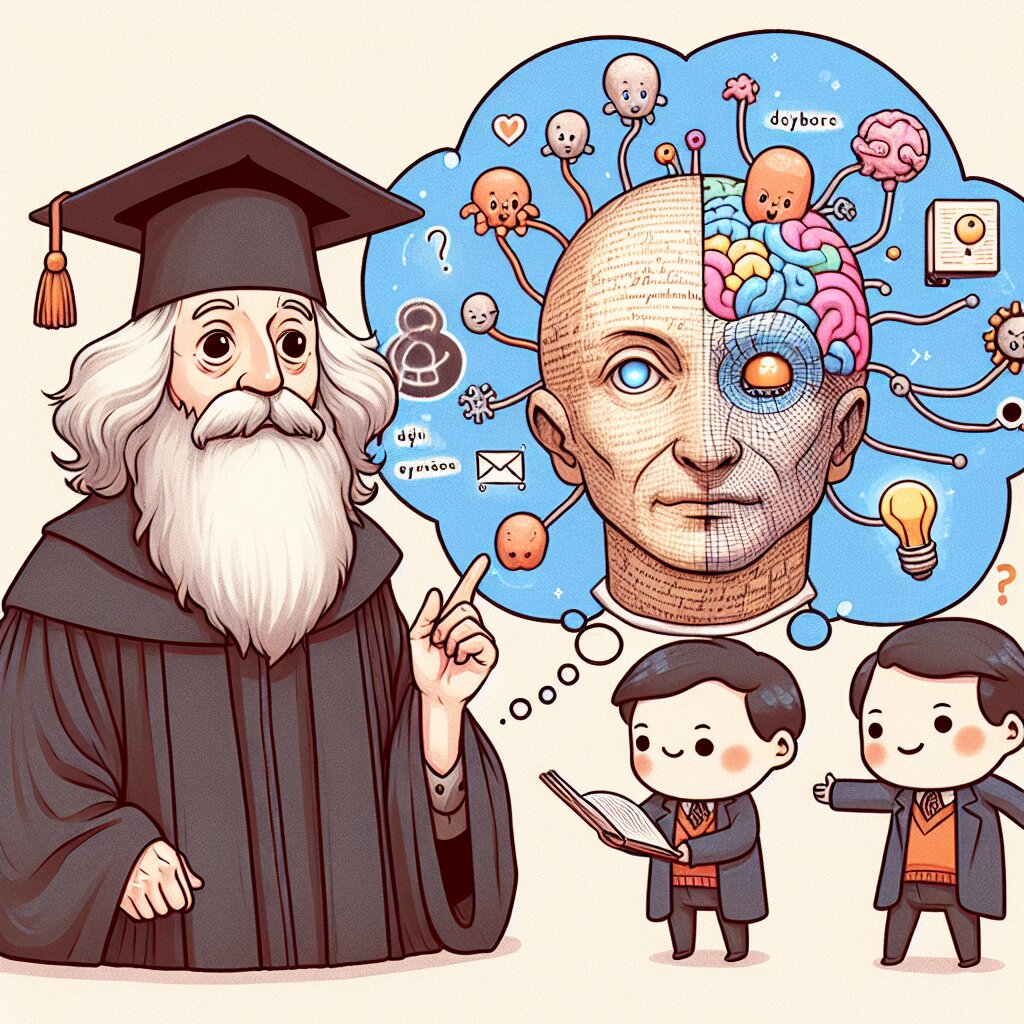브러시 툴 vs 펜 툴: 섬세한 이미지 편집을 위한 최적의 선택 🖌️✒️

안녕하세요, 디자인 덕후 여러분! 오늘은 포토샵 편집의 꽃이라고 할 수 있는 브러시 툴과 펜 툴에 대해 깊이 파헤쳐볼 거예요. 이 두 도구는 마치 디자인계의 양대 산맥 같은 존재라고 할 수 있죠. 어떤 게 더 좋을까요? 🤔 자, 이제부터 시작해볼게요!
💡 Pro Tip: 브러시 툴과 펜 툴은 각각의 장단점이 있어요. 상황에 따라 적절히 사용하는 게 핵심이랍니다!
1. 브러시 툴: 자유로운 영혼의 선택 🎨
브러시 툴은 마치 디지털 세상의 붓과 같아요. 자유롭고 유연한 선을 그릴 수 있죠. 특히 자연스러운 질감을 표현하는 데 탁월해요. 그럼 브러시 툴의 특징을 자세히 살펴볼까요?
1.1 브러시 툴의 장점
- 자유로운 선 그리기 가능
- 다양한 질감 표현 용이
- 압력 감지 기능으로 섬세한 표현 가능
- 빠른 스케치와 아이디어 구현에 적합
브러시 툴은 정말 다재다능해요. 마치 재능넷에서 다양한 재능을 만날 수 있는 것처럼, 브러시 툴 하나로도 여러 가지 효과를 낼 수 있답니다. 😉
1.2 브러시 툴 사용 팁
브러시 크기와 투명도를 조절하면 더욱 섬세한 작업이 가능해요. 예를 들어, 작은 크기의 브러시로 세밀한 부분을 그리고, 큰 브러시로 넓은 영역을 채우는 식이죠. 또한, 브러시의 모양을 커스터마이징하면 정말 독특한 효과를 낼 수 있어요!
🎨 브러시 툴 활용 예시
- 디지털 페인팅
- 텍스처 추가
- 배경 블렌딩
- 헤어 디테일 작업
브러시 툴을 사용할 때는 레이어를 적극 활용하는 것이 좋아요. 실수를 쉽게 수정할 수 있고, 다양한 효과를 시도해볼 수 있거든요. 마치 재능넷에서 여러 재능을 조합해 새로운 가치를 만들어내는 것처럼요! ㅋㅋㅋ
1.3 브러시 툴의 한계
하지만 브러시 툴에도 한계가 있어요. 정확한 직선이나 기하학적 도형을 그리기에는 적합하지 않죠. 또한, 큰 영역을 균일하게 채우는 데도 어려움이 있을 수 있어요. 이럴 때 우리의 구원자 펜 툴이 등장하는 거예요! 😎
2. 펜 툴: 정확성의 대명사 ✒️
펜 툴은 마치 디지털 세상의 자와 컴퍼스를 합친 것 같아요. 정확하고 깔끔한 선을 그릴 수 있죠. 특히 로고 디자인이나 정교한 오브젝트 추출에 탁월해요. 자, 이제 펜 툴의 매력에 빠져볼까요?
2.1 펜 툴의 장점
- 정확한 직선과 곡선 그리기 가능
- 복잡한 도형 쉽게 제작
- 벡터 기반으로 확대해도 품질 유지
- 정교한 선택 영역 생성에 적합
펜 툴은 정말 대단해요. 마치 재능넷에서 전문가의 정교한 기술을 만나는 것처럼, 펜 툴로 작업하면 프로페셔널한 결과물을 얻을 수 있답니다. 👨🎨
2.2 펜 툴 사용 팁
앵커 포인트와 핸들을 이용해 곡선을 조절하면 더욱 부드러운 선을 그릴 수 있어요. 처음에는 좀 어려울 수 있지만, 연습하면 금방 익숙해질 거예요. 그리고 패스를 저장해두면 나중에 수정하기도 쉽답니다!
✒️ 펜 툴 활용 예시
- 로고 디자인
- 정교한 오브젝트 추출
- 벡터 일러스트레이션
- 웹 디자인 요소 제작
펜 툴을 사용할 때는 스냅 기능을 활용하는 것이 좋아요. 정확한 위치에 앵커 포인트를 찍을 수 있거든요. 마치 재능넷에서 딱 맞는 재능을 찾는 것처럼 정확하게 말이에요! ㅎㅎ
2.3 펜 툴의 한계
하지만 펜 툴도 완벽하진 않아요. 자유로운 스케치나 자연스러운 질감 표현에는 적합하지 않죠. 또한, 초보자에게는 러닝 커브가 있을 수 있어요. 이럴 때 우리의 친구 브러시 툴이 도와줄 수 있답니다! 🤗
3. 브러시 툴 vs 펜 툴: 어떤 상황에서 어떤 툴을 써야 할까? 🤔
자, 이제 두 툴의 특징을 알았으니 어떤 상황에서 어떤 툴을 사용해야 할지 알아볼까요? 이건 마치 재능넷에서 상황에 맞는 적절한 재능을 선택하는 것과 비슷해요!
3.1 브러시 툴을 사용해야 할 때
- 자연스러운 질감이 필요할 때
- 빠른 스케치나 아이디어 구현이 필요할 때
- 디지털 페인팅을 할 때
- 부드러운 그라데이션 효과를 낼 때
브러시 툴은 특히 아티스틱한 작업에 적합해요. 예를 들어, 풍경화를 그리거나 캐릭터의 질감을 표현할 때 정말 좋답니다. 마치 화가가 캔버스에 붓질을 하는 것처럼 자유롭게 표현할 수 있어요!
3.2 펜 툴을 사용해야 할 때
- 정확한 선이나 도형이 필요할 때
- 로고나 아이콘을 디자인할 때
- 복잡한 오브젝트를 추출할 때
- 벡터 기반의 일러스트레이션을 만들 때
펜 툴은 정교하고 깔끔한 작업에 최적이에요. 예를 들어, 회사 로고를 디자인하거나 웹사이트의 UI 요소를 만들 때 펜 툴을 사용하면 정말 프로페셔널한 결과물을 얻을 수 있답니다.
3.3 두 툴을 함께 사용하기
사실 많은 경우에 두 툴을 함께 사용하는 게 가장 좋아요. 펜 툴로 기본 형태를 만들고, 브러시 툴로 디테일을 추가하는 식이죠. 이렇게 하면 정확성과 자연스러움을 모두 얻을 수 있어요!
💡 Pro Tip: 두 툴을 번갈아가며 사용하면서 각 툴의 장점을 최대한 살리세요. 마치 재능넷에서 여러 재능을 조합해 시너지를 내는 것처럼요!
4. 브러시 툴과 펜 툴의 고급 기능 🚀
자, 이제 좀 더 깊이 들어가볼까요? 브러시 툴과 펜 툴에는 우리가 미처 몰랐던 숨겨진 기능들이 있어요. 이걸 알면 여러분의 디자인 스킬이 한층 업그레이드될 거예요! ㅎㅎ
4.1 브러시 툴의 고급 기능
4.1.1 브러시 다이나믹스
브러시 다이나믹스를 활용하면 정말 멋진 효과를 낼 수 있어요. 압력, 기울기, 회전 등을 조절해서 더욱 자연스러운 붓질을 구현할 수 있죠. 마치 실제 붓으로 그리는 것 같은 느낌이 들 거예요!
4.1.2 브러시 텍스처
브러시에 텍스처를 적용하면 정말 독특한 효과를 낼 수 있어요. 예를 들어, 거친 표면이나 나뭇결 같은 텍스처를 브러시에 적용하면 더욱 풍부한 표현이 가능해져요. 이건 마치 재능넷에서 새로운 재능을 발견하는 것처럼 신선한 경험이 될 거예요! 😊
4.1.3 브러시 블렌딩 모드
블렌딩 모드를 활용하면 색상 간의 상호작용을 더욱 세밀하게 제어할 수 있어요. 오버레이, 멀티플라이, 스크린 등 다양한 모드를 실험해보세요. 놀라운 결과를 얻을 수 있을 거예요!
4.2 펜 툴의 고급 기능
4.2.1 패스 조작
펜 툴로 만든 패스는 나중에 얼마든지 수정이 가능해요. 앵커 포인트를 추가하거나 삭제하고, 핸들을 조절해서 곡선의 형태를 바꿀 수 있죠. 이렇게 하면 완벽한 형태를 만들어낼 수 있어요!
4.2.2 패스 파인더
여러 개의 패스를 조합해서 새로운 모양을 만들 수 있어요. 합치기, 빼기, 교차 등 다양한 옵션을 활용해보세요. 이건 마치 재능넷에서 여러 재능을 조합해 새로운 서비스를 만드는 것과 비슷해요! 🤓
4.2.3 패스를 브러시 스트로크로 변환
펜 툴로 그린 패스를 브러시 스트로크로 변환할 수 있다는 거 알고 계셨나요? 이렇게 하면 정확한 형태와 자연스러운 질감을 동시에 얻을 수 있어요. 정말 대단하죠?
5. 실전 예제: 브러시 툴과 펜 툴 활용하기 🎨
자, 이제 실제로 어떻게 사용하는지 예제를 통해 알아볼까요? 여러분도 따라해보세요. 마치 재능넷에서 실제 프로젝트를 진행하는 것처럼 흥미진진할 거예요!
5.1 로고 디자인: 펜 툴의 활용
간단한 로고를 만들어볼게요. 예를 들어, 'Creative Mind'라는 회사의 로고를 만든다고 가정해볼까요?
- 먼저 펜 툴을 선택해요.
- 뇌 모양의 아웃라인을 그려요. 부드러운 곡선을 위해 앵커 포인트를 적절히 배치하세요.
- 뇌의 주름을 표현하기 위해 몇 개의 곡선을 추가해요.
- 텍스트 툴을 사용해 'Creative Mind'라는 텍스트를 추가해요.
- 패스 파인더를 사용해 뇌 모양과 텍스트를 결합해요.
이렇게 하면 깔끔하고 전문적인 로고가 완성돼요! 펜 툴의 정확성 덕분에 로고의 모든 선이 깔끔하고 선명하답니다.
5.2 캐릭터 일러스트: 브러시 툴과 펜 툴의 조합
이번에는 귀여운 고양이 캐릭터를 그려볼게요. 브러시 툴과 펜 툴을 모두 사용할 거예요.
- 펜 툴로 고양이의 기본 윤곽을 그려요. 동그란 얼굴, 뾰족한 귀, 몸통의 기본 형태를 만들어요.
- 브러시 툴을 선택하고, 부드러운 텍스처의 브러시를 골라요.
- 펜 툴로 그린 윤곽선 안쪽을 브러시로 채워요. 이때 압력 감지 기능을 활용해 자연스러운 털 질감을 표현해요.
- 눈, 코, 입은 다시 펜 툴을 사용해 정확하게 그려요.
- 브러시 툴로 수염, 털의 디테일을 추가해요.
- 배경에 브러시로 부드러운 그라데이션을 넣어 분위기를 살려요.
이렇게 하면 정확한 형태와 자연스러운 질감이 조화를 이룬 귀여운 고양이 캐릭터가 완성돼요! 펜 툴과 브러시 툴의 장점을 모두 살린 거죠. ㅎㅎ
5.3 웹 디자인 요소: 펜 툴의 정교함
이번에는 웹사이트에 사용할 버튼을 디자인해볼게요.
- 펜 툴을 선택하고, 둥근 모서리의 직사각형을 그려요.
- 그라데이션 툴을 사용해 버튼에 입체감을 줘요.
- 텍스트 툴로 버튼 안에 텍스트를 넣어요.
- 펜 툴로 작은 화살표나 아이콘을 추가해 버튼의 기능을 시각화해요.
- 레이어 스타일을 적용해 그림자 효과를 줘요.